O Spotify é, sem dúvida, um dos principais intervenientes na indústria do streaming de música, mas não é o único. Com a crescente competitividade neste setor, muitos utilizadores começaram a procurar alternativas ao Spotify para desfrutarem das suas músicas favoritas. Embora as plataformas de streaming não ofereçam uma funcionalidade oficial para exportar e importar playlists de forma integrada, existem diversas ferramentas que facilitam este processo, evitando o trabalho de adicionar cada música manualmente. Neste artigo, vamos detalhar como pode transferir as suas playlists do Spotify para o Apple Music, YouTube Music e outras plataformas.
Transferir Playlists do Spotify para Outros Serviços de Streaming (2022)
Qual o Melhor Serviço para Transferir Músicas entre Plataformas de Streaming?
Existem várias opções a considerar quando pretende transferir playlists entre serviços de streaming de música. Uma delas é o Tune My Music, que suporta quase todas as plataformas de streaming existentes. Com o plano gratuito, pode transferir até 500 faixas e exportar as músicas para um ficheiro .TXT ou .CSV. Ao optar pelo plano premium, que custa cerca de 4,5 dólares por mês ou 24 dólares por ano, obtém conversões ilimitadas e a capacidade de sincronizar automaticamente até 20 playlists.
Outra opção é o Soundiiz, um serviço também gratuito para a transferência de playlists. Ao contrário do Tune My Music, permite manter uma playlist sincronizada automaticamente mesmo na versão gratuita. No entanto, o número de playlists que pode converter de cada vez está limitado a 200 faixas. Para remover estas limitações, pode adquirir a versão premium, que tem um custo de cerca de 4,5 euros (aproximadamente 5,15 dólares) por mês.
Outras alternativas incluem o SongShift (download), uma aplicação exclusiva para iOS, e o Free Your Music (Visita), um serviço de transferência de playlists pago. No geral, o Tune My Music é considerado a opção mais adequada para a maioria dos utilizadores que pretendem converter as suas playlists.
Transferir Playlists do Spotify para o Apple Music (Web)
1. Aceda ao site TuneMyMusic (Visita) e clique em “Let’s Start” para começar.
2. Selecione “Spotify” como a plataforma de origem.
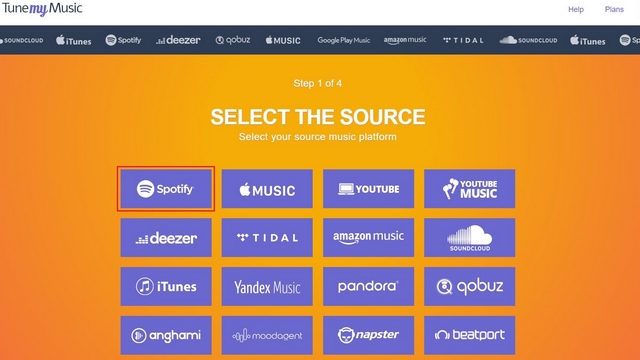
3. Será solicitado a fazer login com as suas credenciais do Spotify. Introduza o seu nome de utilizador e password do Spotify e clique em “Login” para continuar.

4. O Tune My Music pedirá acesso à sua conta Spotify para efetuar a transferência das suas músicas para o Apple Music. Clique em “Agree” para autorizar o site.
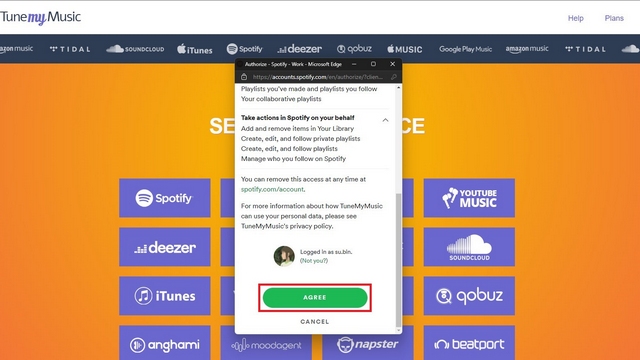
5. Após o login, pode selecionar todas as suas playlists do Spotify ou colar o URL da playlist na caixa de texto para a escolher.
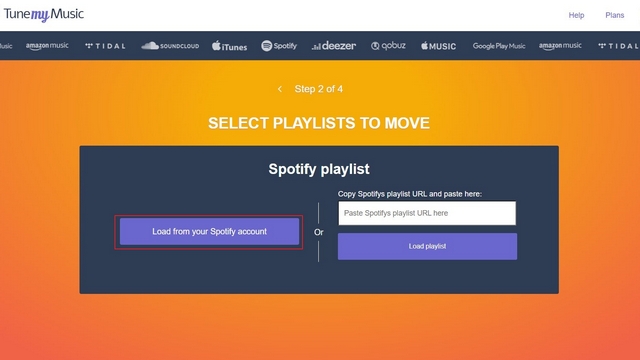
6. Selecione as playlists que deseja transferir para o Apple Music e clique em “Select destination”. Para esta demonstração, vamos transferir uma playlist do Spotify para o Apple Music.
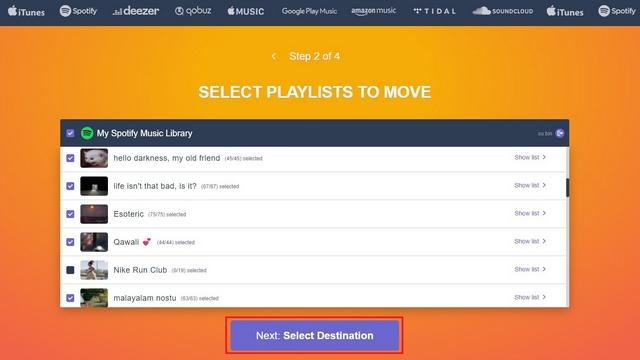
7. Na página seguinte, selecione “Apple Music” como a plataforma de destino.
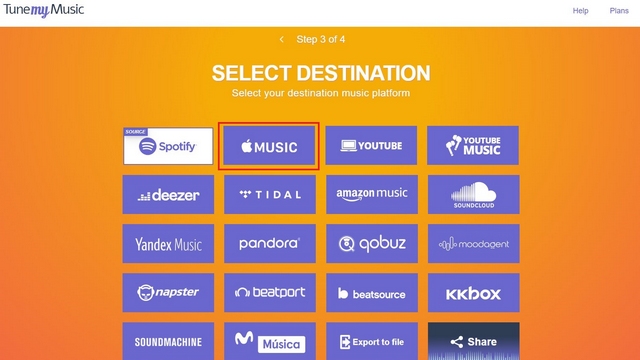
8. Deverá agora fazer login na sua conta Apple Music com as suas credenciais de ID Apple.
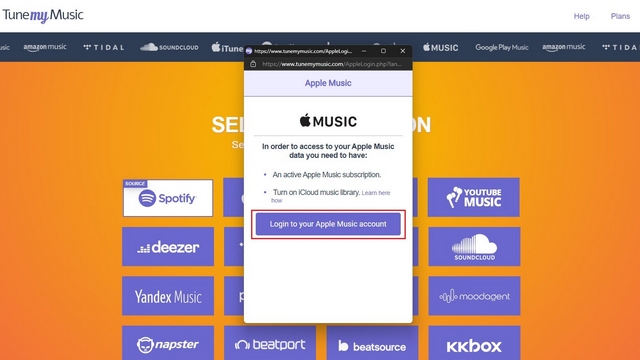
9. Quando o pedido de acesso à conta do Tune My Music surgir, clique em “Permitir” para o aprovar.
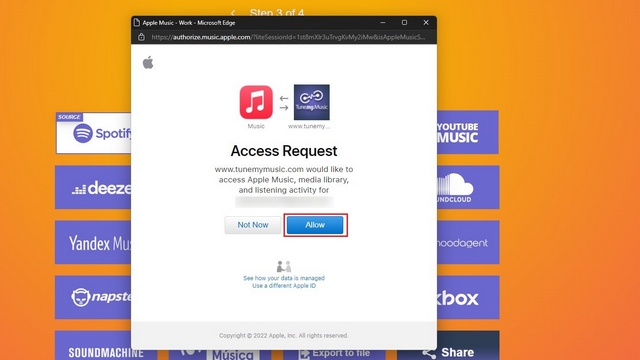
10. Antes do serviço começar a transferir as playlists, irá ver um resumo das playlists selecionadas para a transferência. Clique em “Start Moving My Music” para iniciar o processo de transferência da playlist.
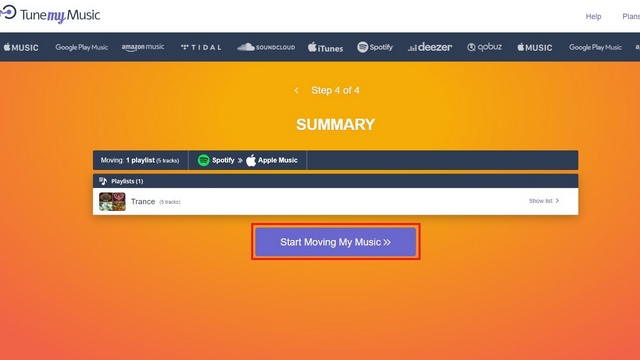
11. Assim que a transferência for concluída, verá a confirmação na mesma página. Pode aceder à playlist transferida na aplicação Apple Music ou no cliente web.
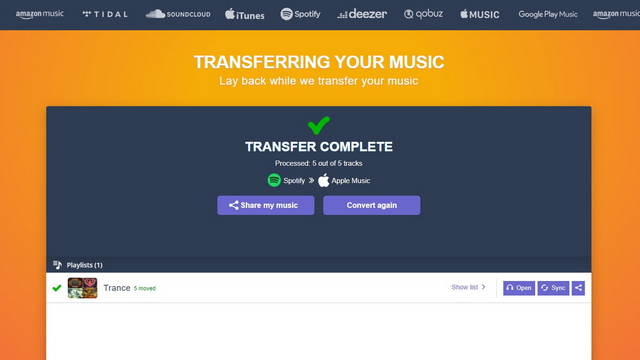
Transferir Playlists do Spotify para o Apple Music (iOS)
1. Descarregue a aplicação SongShift da App Store (download) e toque em Spotify para vincular a sua conta Spotify ao Songshift. O processo de vinculação envolve fazer login com as suas credenciais do Spotify.
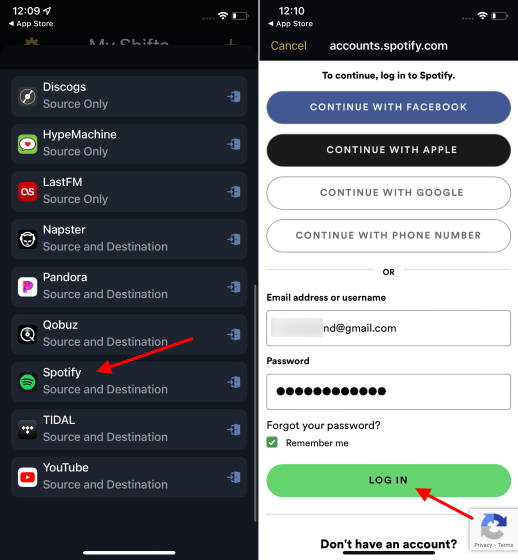
2. Da mesma forma, faça login usando o seu ID Apple para conectar a sua conta Apple Music ao SongShift.
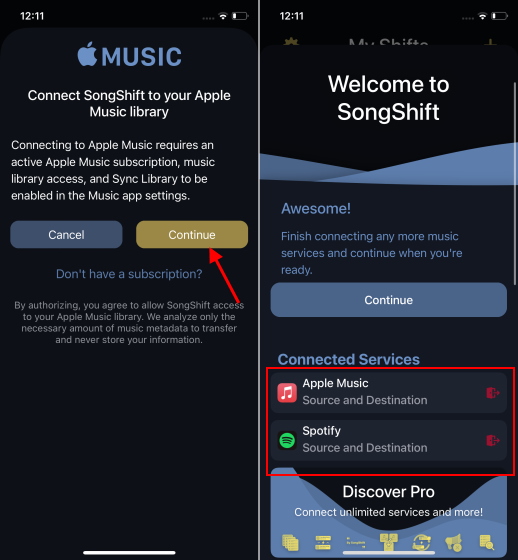
3. Para iniciar o processo de transferência de músicas, prima o ícone ‘+’ no canto superior direito do ecrã, prima “Setup Source” e selecione Spotify na lista de serviços de música.
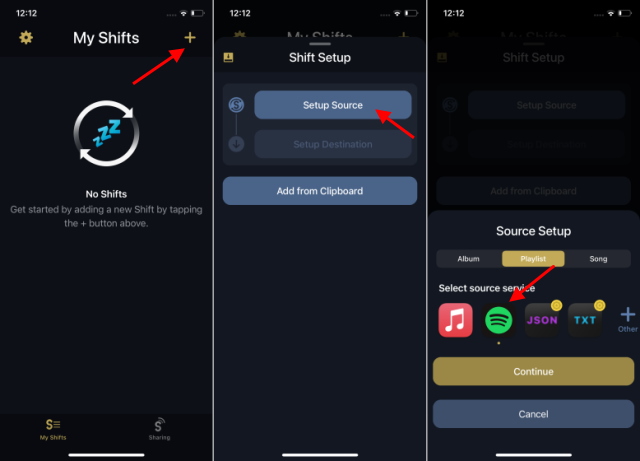
4. Agora, pode optar por transferir álbuns, playlists ou músicas que pretende mover para o Apple Music. Vamos transferir playlists neste tutorial. Ative a opção “Add Multiple” na parte superior e escolha as playlists que pretende transferir para o Apple Music. Depois de selecionar as playlists, prima “Done”.
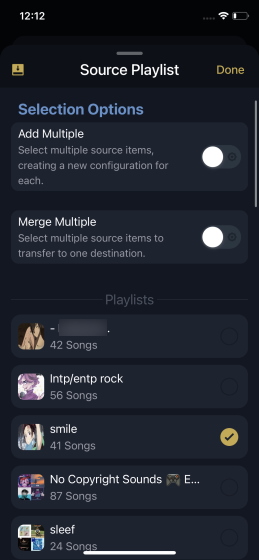
5. Prima “Setup Destination” e selecione Apple Music como destino. Para iniciar o processo de transferência, toque em “I’m Done”. O SongShift irá agora encontrar as músicas correspondentes e transferir as suas playlists para o Apple Music.
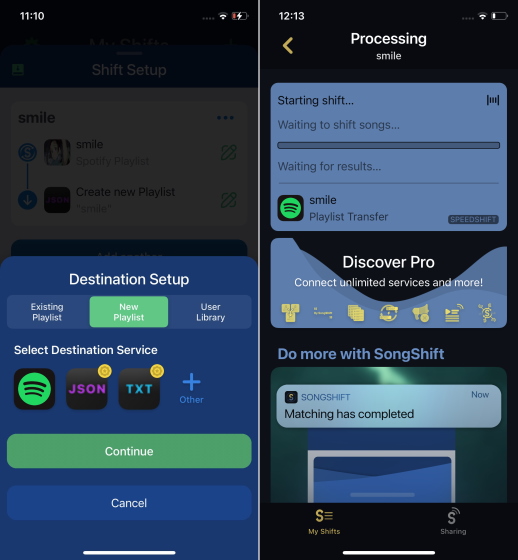
Transferir Playlists do Spotify para o YouTube Music (Web)
1. Aceda ao site do Soundiiz (Visita) e registe-se numa nova conta ou utilize a sua conta Google, Facebook, Apple, Spotify ou Twitter para criar a conta.
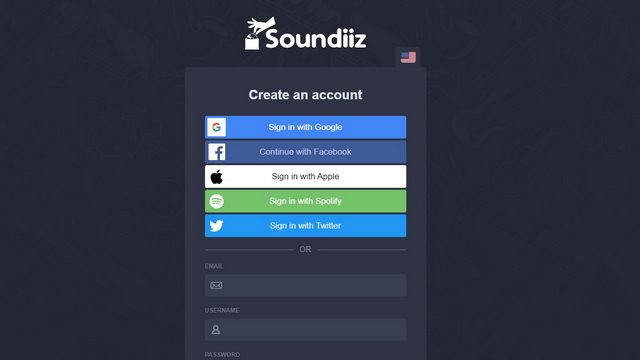
2. Na barra lateral esquerda, escolha Spotify e clique no botão verde “Connect”.
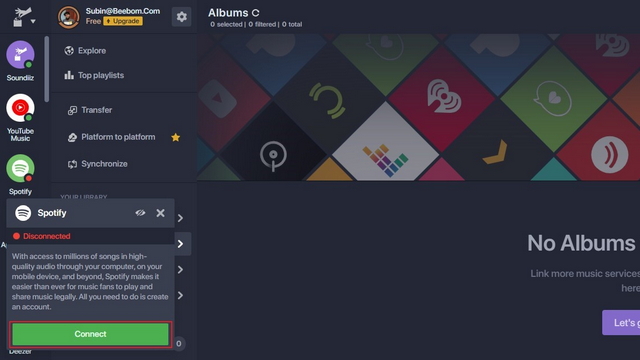
3. O Spotify irá agora solicitar autorização. Clique em “Agree” para permitir que o Soundiiz aceda à sua conta.
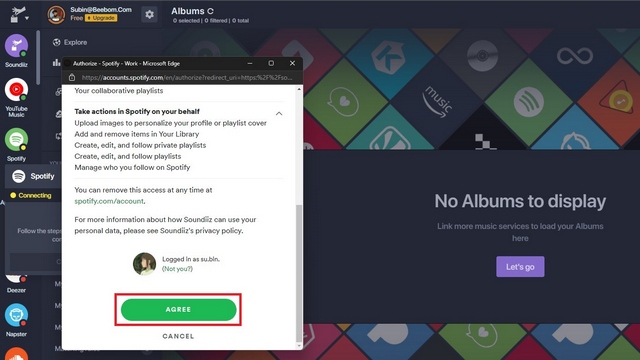
4. De forma semelhante, procure YouTube Music no painel lateral e clique no botão “Connect”.

5. Faça login na sua conta Google para conectar o Soundiiz ao YouTube Music.
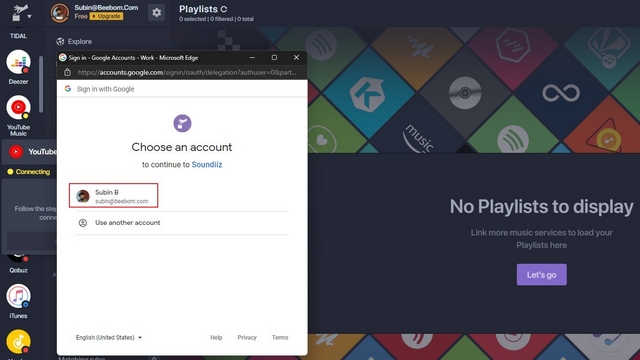
6. Quando o pedido de permissão surgir, clique em “Permitir” para conceder acesso para gerir a sua conta do YouTube Music.
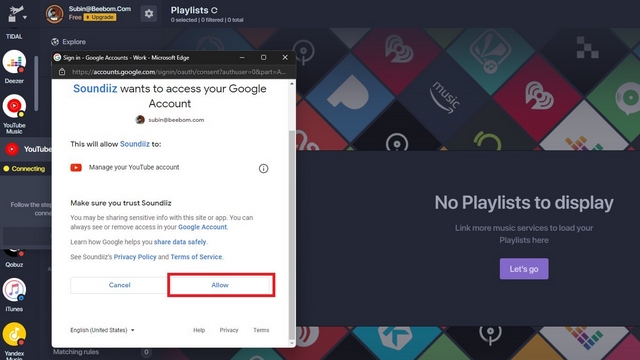
7. Depois de conectar o Spotify, o Soundiiz irá listar todas as suas playlists. Selecione as playlists que deseja mover para o YouTube Music e clique no botão “Convert”.
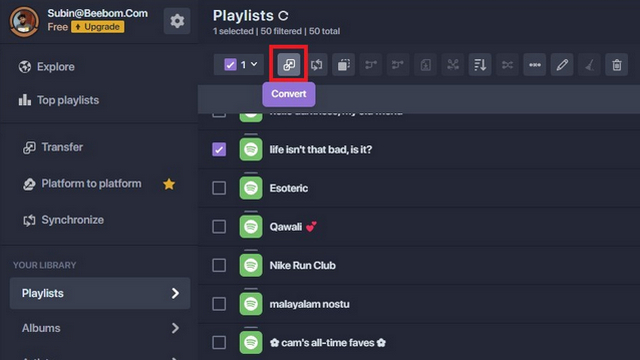
8. No ecrã de configuração da playlist, pode optar por editar o título e a descrição da playlist, e ajustar a privacidade da playlist. Depois de concluído, clique no botão “Save configuration”.
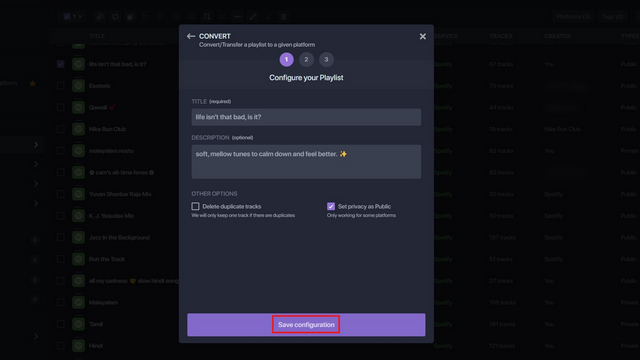
9. O Soundiiz irá agora listar as faixas da playlist que selecionou. Aqui, pode optar por desmarcar determinadas faixas caso não as precise na playlist migrada. Clique em “Confirm” para confirmar as suas preferências.
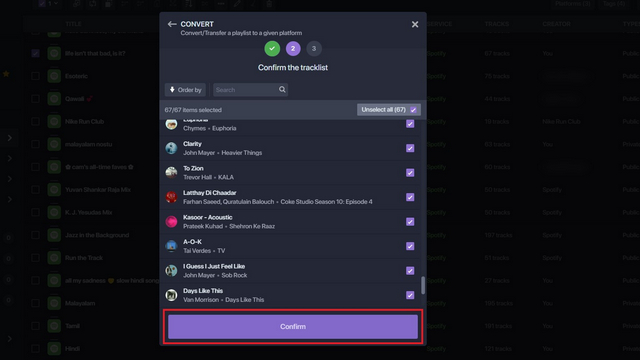
10. Deverá agora selecionar “YouTube Music” como plataforma de destino e aguardar a conclusão do processo de migração.
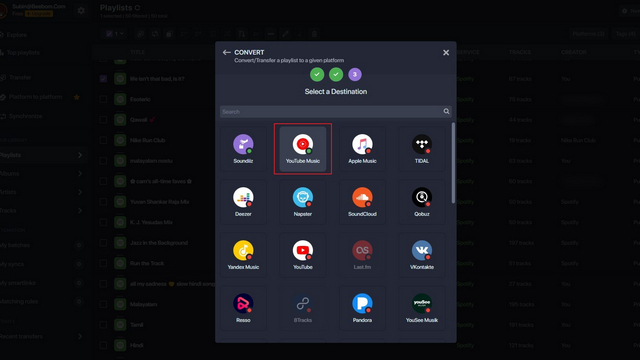
11. Assim que o Soundiiz concluir a migração, irá ver a confirmação na mesma página. Também verá quaisquer erros caso o serviço não encontre a mesma música na biblioteca do YouTube Music.
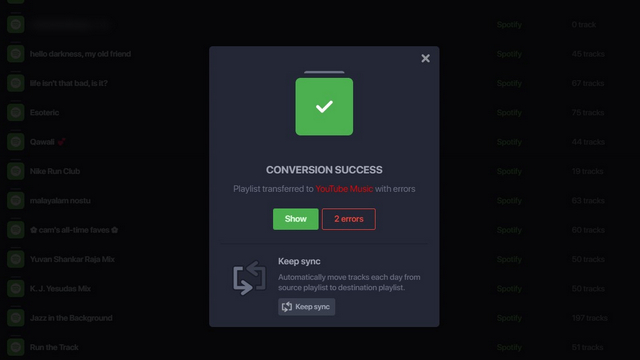
Transferir Playlists do Spotify para o YouTube Music (Android)
1. Descarregue o Soundiiz da Play Store (Grátis) e crie uma nova conta. Pode registar-se com as suas contas Google, Facebook, Apple, Spotify ou Twitter. Recomendamos usar o Spotify, pois evita a etapa de conectar a sua conta ao Soundiiz mais tarde. Escolha a opção “Sign in with Spotify”, introduza as suas credenciais e aceite os termos para continuar.
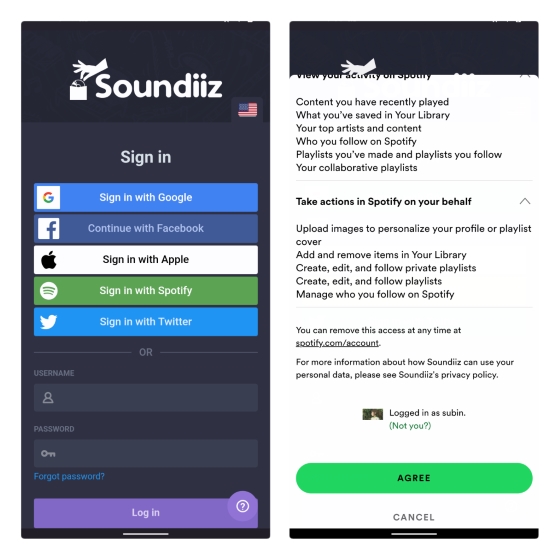
2. Depois de conectar o Spotify, localize o YouTube Music na barra lateral esquerda e toque no botão “Connect”. Se usou um método de login diferente do Spotify, toque no ícone do Spotify para conectar a sua conta.
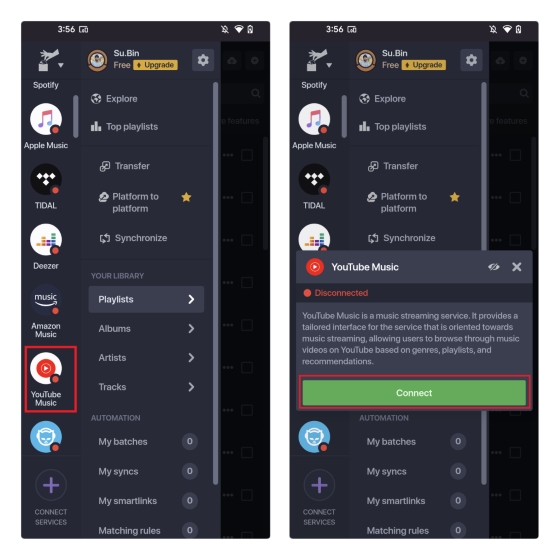
3. Selecione “Transfer” na página inicial da aplicação e escolha “Playlists” na seguinte. Tem também a opção de transferir álbuns, artistas ou faixas se tiver a versão premium do Soundiiz.
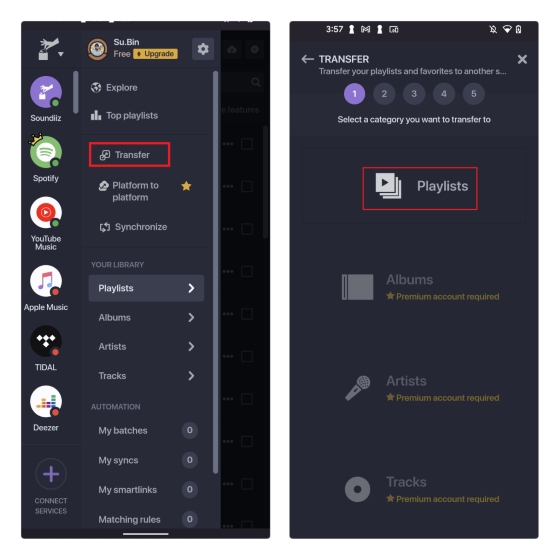
4. Selecione Spotify como a plataforma de origem e escolha as playlists que deseja transferir para o YouTube Music. Prima “Confirm and continue” para avançar para a próxima etapa.
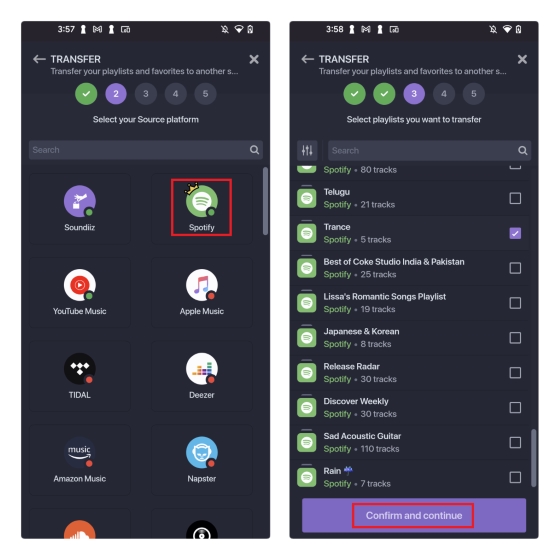
5. Agora, pode optar por alterar o título da playlist ou, opcionalmente, modificar a descrição. Há também opções para excluir faixas duplicadas e definir a privacidade da sua playlist como pública. Uma vez terminado, reveja as faixas que vai transferir e prima “Confirm”.
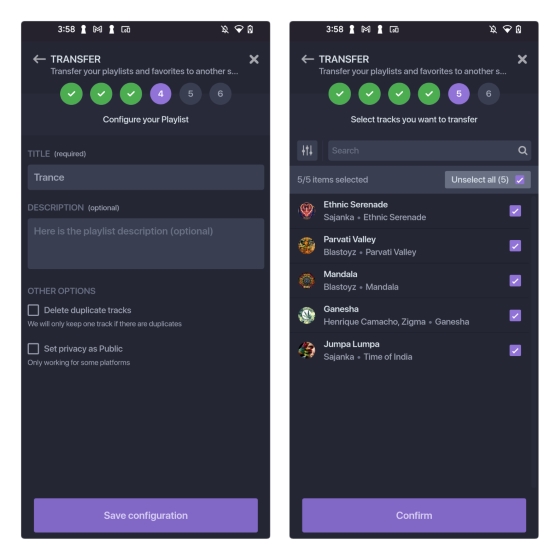
6. Escolha o YouTube Music como plataforma de destino e aguarde a conclusão do processo de conversão. Quando estiver concluído, verá um banner “Conversion success” na aplicação.
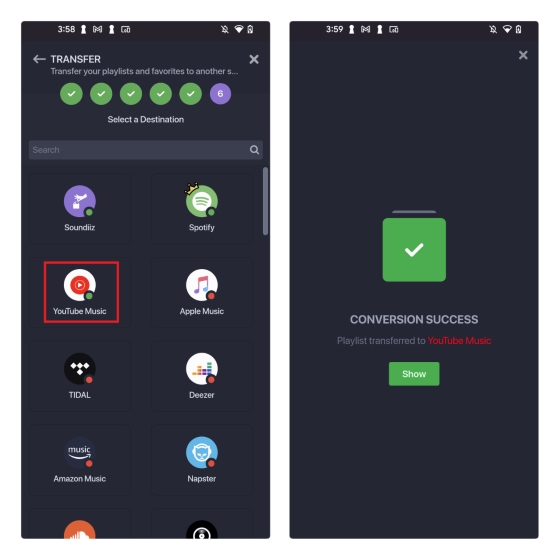
Mover Playlists do Spotify para o Amazon Music
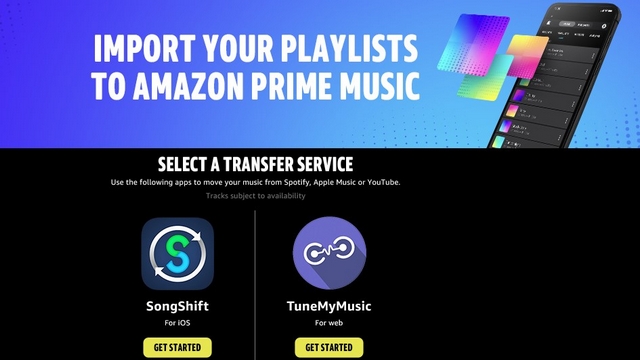
O Amazon Music é compatível com o SongShift (download) e com o Tune My Music para importar playlists do Spotify. Pode seguir as instruções acima para mover a sua playlist do Spotify para o Amazon Music. A única diferença é que deve escolher o Amazon Music em vez do Apple Music na seleção da plataforma de música de destino.
Transferir Playlists do Spotify para o TIDAL
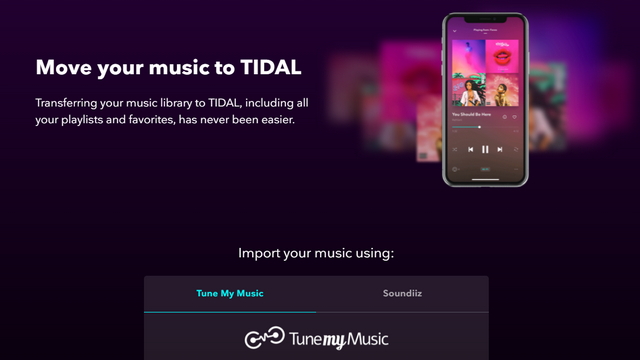
Se prefere o serviço de streaming de música Hi-Fi TIDAL, recomenda-se usar o Tune My Music ou o Soundiiz para importar as suas playlists do Spotify. Já mencionámos os passos para o Tune My Music e para o Soundiiz anteriormente. Pode seguir os mesmos passos, escolhendo o TIDAL como plataforma de música de destino.
Perguntas Frequentes
P: Como transferir playlists do Spotify para o Apple Music no iPhone?
Pode usar o site Tune My Music ou Soundiiz para transferir playlists do Spotify para o Apple Music no iPhone. Também pode usar a aplicação Song Shift iOS para mover as suas playlists.
P: Como transferir playlists do Spotify para o Apple Music gratuitamente?
O site Tune My Music permite transferir playlists do Spotify com até 500 faixas para o Apple Music gratuitamente. Pode considerar a aquisição de uma assinatura caso tenha playlists maiores.
P: Qual o melhor serviço para transferir playlists entre plataformas de streaming de música?
O Tune My Music é a melhor opção a considerar se está a planear transferir playlists entre plataformas de streaming de música como o Spotify.
Mover Playlists do Spotify para Outros Serviços de Streaming
Chegamos, assim, ao final do nosso guia sobre como transferir playlists do Spotify para serviços de streaming populares. Se tiver amigos que costumam enviar playlists do Spotify, consulte o nosso guia sobre como abrir links do Spotify no Apple Music. Se está a ter dificuldades em decidir qual serviço de streaming deve usar, não se esqueça de consultar o nosso resumo das melhores alternativas ao Spotify para tomar uma decisão informada.